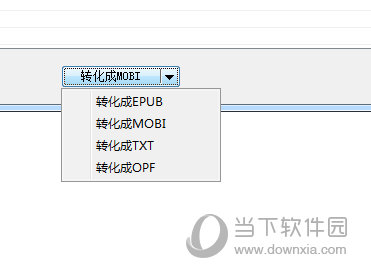|
软件简介:上一页SoftSpire DOC to PDF Converter(文档到PDF转换器) V1.9.0.0 官方版最新无限制破解版测试可用 下一页清理光驱驱动工具 V1.0 免费版最新无限制破解版测试可用
本软件是由七道奇为您精心收集,来源于网络转载,软件收录的是官方版,软件版权归软件作者所有,本站不对其观点以及内容做任何评价,请读者自行判断,以下是其具体内容: ePUBee eBook Converter中文名小蜜蜂电子书转换器,是一个采用最牛的技术,质量保证,速度第一,操作极其简单的转换器。支持电子书格式MOBI, EPUB, AZW, AZW3, PRC, TXT, HTML, OPF等,只有仅仅3M大小就能帮你搞定所有电子书的相互转换。
【使用指南】第一步:添加电子书。 方法1:点击“添加”按钮,可以一次选择多个文件。 方法2:从桌面拖拽文件到电子书转换器的列表。 添加时,ePUBee会检测电子书书名,速度极快,对每个文件,用户不必记文件名。 如果想将书名与文件地址对应起来,可以右键点击列表,选择“查看原始文件” (View source file)。 第二步:选择输出格式。 如下图,点击下拉按钮,选择需要转出的文件格式,如Mobi, EPUB, TXT, OPF。
ePUBee免费电子书转换器输出格式 ePUB格式,可以在几乎全部设备上阅读,如个人电脑(PC), Android设备(华为手机,小米手机,Vivo手机等,平板设备也一样,里面有带EPUB阅读APP),iOS设备(如iPhone,iPad等); Mobi格式,可以通过亚马逊的设备或APP阅读,支持的亚马逊设备有(Kindle, Kindle Fire),Kindle APP也可以安装到iOS和Android设备,所以,有了MOBI格式的电子书也可以在全设备上阅读; TXT格式,对于一些重症用户,不知道EPUB、MOBI好处的,也可以选择TXT; OPF格式,这是一个电子书信息的数据包,以它作为输出格式,会转换生成一个电子书资源的目录,包括HTML、图片、CSS,NCX,OPF文件,用户可以以此进行编辑,帮助一些用户实现MOBI, AZW, PRC等电子书编辑的可能性; 第三步: 转换生成电子书文件。 选择好输出格式后,再点击“转化成EPUB”、”转化成MOBI“、”转化成TXT“或”转化成OPF"按钮,生成输出文件。 转换完成后,会弹出输出目录。 用户可以右键点击列表以“查看输出文件”。 【下载地址】ePUBee eBook Converter(小蜜蜂电子书转换器) V1.0.3.26 官方版“ePUBee eBook Converter(小蜜蜂电子书转换器) V1.0.3.26 官方版最新无限制破解版测试可用[安全工具]”系转载自网络,如有侵犯,请联系我们立即删除,另:本文仅代表作者个人观点,与本网站无关。其原创性以及文中陈述文字和内容未经本站证实,对本文以及其中全部或者部分内容、文字的真实性、完整性、及时性七道奇不作任何保证或承诺,请读者仅作参考,并请自行核实相关内容。 |
|||||||||||||||||||||||